Cách thiết lập VPN trên Windows 7 - Hướng dẫn cho người mới bắt đầu
Ngày 07 tháng 3 năm 2022 • Đã gửi tới: Truy cập web ẩn danh • Các giải pháp đã được chứng minh
Nếu bạn đang tìm kiếm một phần mềm VPN phù hợp cho Windows 7, thì bạn đã đến đúng nơi. Cũng giống như bất kỳ phiên bản hệ điều hành chính nào khác, Windows 7 cũng hỗ trợ một loạt các Mạng riêng ảo. Trong hướng dẫn này, chúng tôi sẽ dạy bạn cách sử dụng VPN Windows 7 với phần giới thiệu về 5 máy chủ VPN hàng đầu của Windows 7. Hãy bắt đầu và tìm hiểu thêm về VPN client Windows 7 ngay tại đây.
Phần 1: Cách kết nối VPN trên Windows 7?
Có rất nhiều phần mềm VPN của bên thứ ba dành cho Windows 7 mà bạn có thể dễ dàng sử dụng. Tuy nhiên, nếu muốn, bạn cũng có thể sử dụng giải pháp riêng của VPN Windows 7 miễn phí. Cũng giống như các phiên bản Windows khác, 7 cũng cung cấp một cách liền mạch để thiết lập VPN theo cách thủ công. Giải pháp này có thể không an toàn như một ứng dụng khách VPN Windows 7, nhưng nó chắc chắn sẽ đáp ứng các nhu cầu cơ bản của bạn. Bạn có thể tìm hiểu cách thiết lập VPN miễn phí cho Windows 7 theo cách thủ công bằng cách làm theo các bước sau:
1. Đầu tiên, hãy chuyển đến menu Start trên hệ thống của bạn và tìm “VPN”. Bạn sẽ tự động nhận được tùy chọn để Thiết lập kết nối Mạng riêng ảo (VPN). Tuy nhiên, bạn cũng có thể truy cập Trình hướng dẫn này từ Bảng điều khiển> Cài đặt mạng.
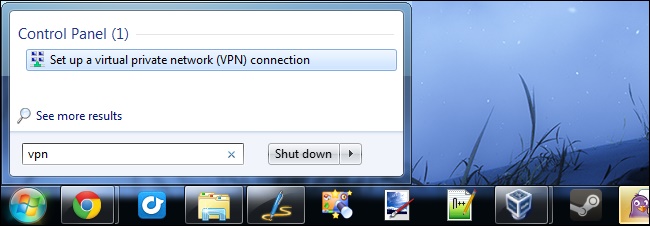
2. Thao tác này sẽ khởi chạy trình hướng dẫn mới để thiết lập VPN. Trước tiên, bạn cần cung cấp Địa chỉ Internet để kết nối. Đây cũng sẽ là địa chỉ IP hoặc địa chỉ web. Ngoài ra, bạn có thể đặt cho nó một tên điểm đến. Mặc dù tên đích có thể là bất kỳ thứ gì, nhưng bạn phải cụ thể với địa chỉ VPN.
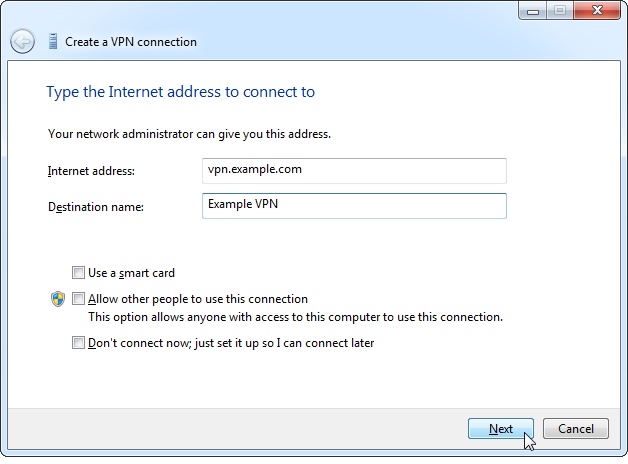
3. Trên cửa sổ tiếp theo, bạn phải cung cấp tên người dùng và mật khẩu cho kết nối VPN của mình. Điều này sẽ được cung cấp bởi máy chủ VPN Windows 7 mà bạn đang sử dụng. Bạn cũng có thể cung cấp một tên miền tùy chọn trước khi nhấp vào nút “Kết nối”.
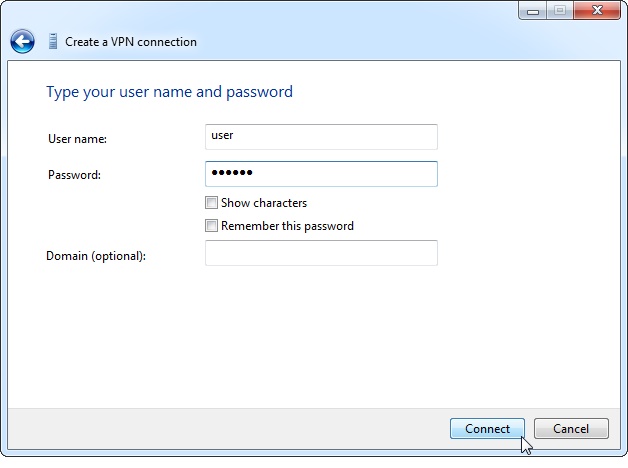
4. Ngay sau khi bạn nhấp vào nút “Kết nối”, Windows sẽ tự động bắt đầu kết nối hệ thống của bạn với máy chủ VPN cụ thể.
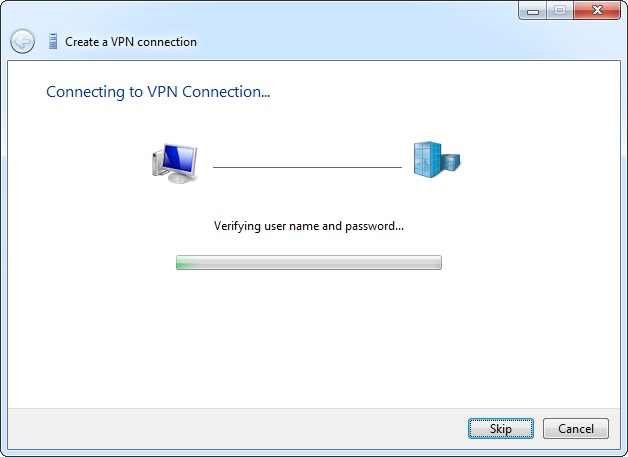
5. Sau khi VPN Windows 7 được kết nối, bạn có thể xem nó từ các tùy chọn mạng có sẵn trên Thanh tác vụ. Từ đây, bạn cũng có thể ngắt kết nối nó.
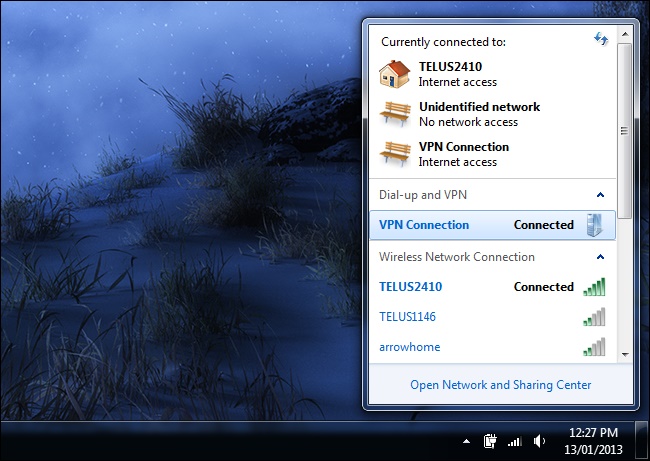
6. Nếu bạn muốn xóa vĩnh viễn VPN, hãy đi tới Kết nối mạng, chọn VPN và nhấp vào nút “Xóa”.
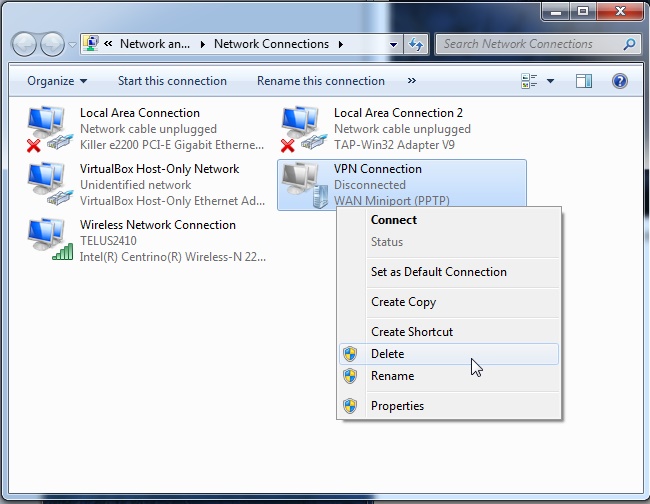
Phần 2: 5 dịch vụ VPN hàng đầu cho Windows 7
Như bạn có thể thấy, để kết nối với VPN trên Windows 7, bạn sẽ cần một máy chủ VPN của Windows 7. Có rất nhiều tùy chọn ngoài đó mà bạn có thể chọn. Để giúp bạn, chúng tôi đã liệt kê 5 phần mềm VPN hàng đầu cho Windows 7 mà bạn có thể sử dụng.
1. TunnelBear
TunnelBear là một máy chủ VPN Windows 7 dễ sử dụng và triển khai, hiện được kết nối ở hơn 20 quốc gia. Nó có một chế độ cảnh giác dành cho Windows để bảo vệ tất cả lưu lượng truy cập ngay cả khi hệ thống của bạn bị ngắt kết nối với mạng.
- • Hoàn toàn tương thích với Windows 7 và các phiên bản khác
- • Nó hỗ trợ mã hóa mạnh mẽ mã hóa AES 256-bit.
- • Công cụ 100% minh bạch và không lưu trữ dữ liệu của bạn
- • Nó đã được sử dụng bởi hơn 10 triệu người trên khắp thế giới.
Giá: Bạn có thể dùng thử gói miễn phí (500 MB một tháng) hoặc dùng thử gói cao cấp bắt đầu từ $9.99 hàng tháng
Trang web: www.tunnelbear.com
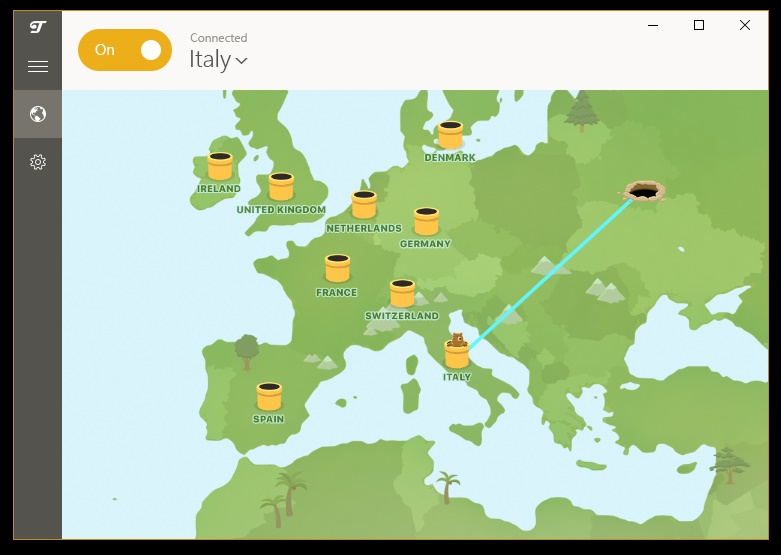
2. Nord VPN
Nord là một trong những VPN được sử dụng rộng rãi nhất trên thế giới. Nó tương thích với tất cả các phiên bản Windows hàng đầu (bao gồm cả Windows 7). Nó cũng đi kèm với đảm bảo hoàn tiền trong 30 ngày, vì vậy bạn có thể sử dụng VPN Client Windows 7 này mà không gặp bất kỳ sự cố nào.
- • Nó có hơn 2400 máy chủ và bạn có thể kết nối với 6 thiết bị cùng một lúc.
- • Cung cấp các dịch vụ được tối ưu hóa cho kết nối P2P trong Windows 7
- • Tính năng SmartPlay của nó giúp truyền phát video dễ dàng hơn dựa trên các địa điểm khác nhau (hỗ trợ cả Netflix)
- • Ngoài Windows, bạn cũng có thể sử dụng nó trên Mac, iOS và Android
Giá: $11.95 một tháng
Trang web: www.nordvpn.com
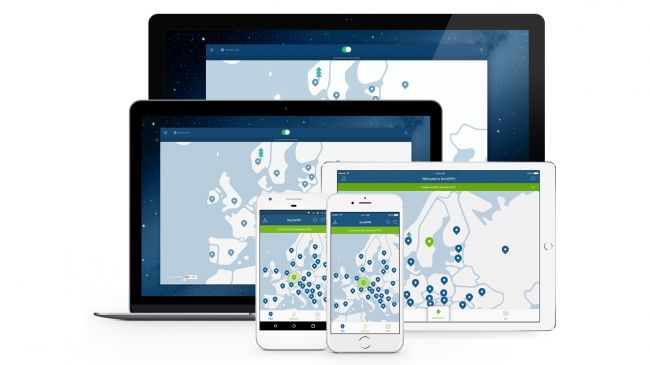
3. Express VPN
Khi chúng ta nói về VPN client Windows 7, Express VPN có lẽ là công cụ đầu tiên xuất hiện trong tâm trí chúng ta. Với phạm vi tiếp cận rộng rãi tại hơn 140 địa điểm, đây là một trong những máy chủ VPN lớn nhất trên thế giới.
- • VPN hoạt động trên Windows 7, 8, 10, XP và Vista
- • Nó có giao diện thân thiện với người dùng và tuân theo một quy trình trực quan
- • Nó có tính năng NetworkLock để bảo vệ quyền riêng tư của bạn
- • Hỗ trợ OpenVPN
- • Bạn có thể lưu các vị trí yêu thích của mình và kết nối với chúng chỉ bằng một cú nhấp chuột
- • Đi kèm với đảm bảo hoàn tiền trong 30 ngày
Giá: $12.95 một tháng
Trang web: www.expressvpn.com
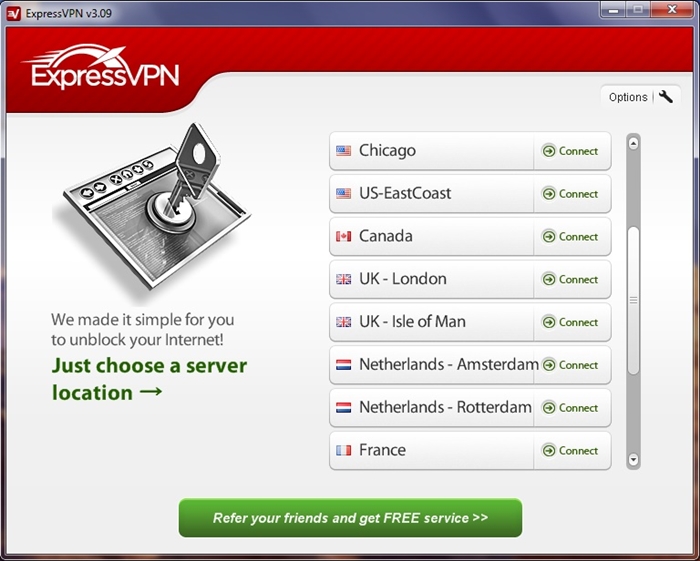
4. Goose VPN
Nếu bạn đang tìm kiếm một VPN miễn phí cho Windows 7, thì bạn có thể dùng thử Goose VPN. Nó có phiên bản dùng thử miễn phí cho Windows 7 mà bạn có thể sử dụng trước khi đăng ký trả phí.
- • Cực kỳ an toàn và có khả năng tương thích hoàn toàn với tất cả các phiên bản Windows hàng đầu (bao gồm cả Windows 7)
- • 100% không cần đăng nhập với công cụ kết nối P2P
- • Nó cung cấp bảo mật cấp ngân hàng và có thể cho phép bạn kết nối với các mạng công cộng mà không can thiệp vào quyền riêng tư của bạn.
Giá: $12.99 mỗi tháng
Trang web: www.goosevpn.com
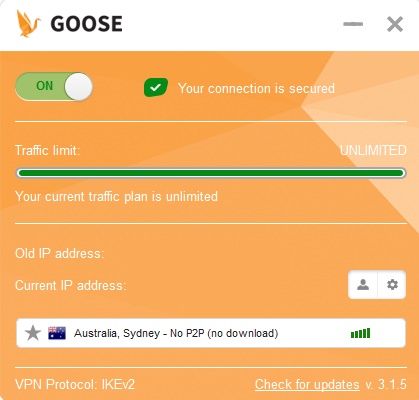
5. VPN được đệm
Được coi là một trong những VPN Windows 7 tốt nhất, nó được biết đến với giao diện thân thiện với người dùng. Bạn không cần phải thiết lập VPN theo cách thủ công khi đang sử dụng Buffered. Chỉ cần khởi chạy ứng dụng khách VPN này trên Windows 7 và kết nối với vị trí bạn chọn.
- • Nó hỗ trợ mã hóa cấp cao cho Windows 7
- • Bạn có thể kết nối với 5 thiết bị cùng một lúc
- • Nó có máy chủ ở hơn 45 quốc gia
- • Ngoài Windows, bạn cũng có thể sử dụng Buffered trên Linux và Mac
Trang web: www.buffered.com
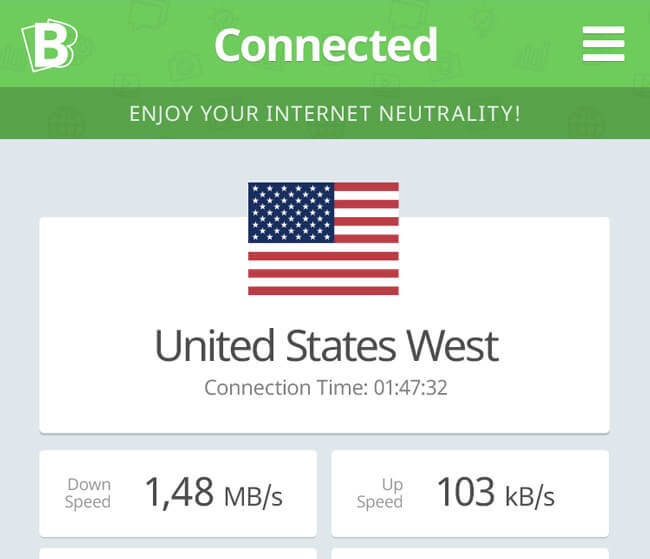
Sau khi đọc hướng dẫn này, bạn chắc chắn sẽ có thể sử dụng VPN Windows 7 mà không gặp bất kỳ sự cố nào. Chỉ cần chọn phần mềm VPN phù hợp nhất cho Windows 7 và bảo vệ quyền riêng tư của bạn khi duyệt mạng. Chúng tôi đã cung cấp giải pháp từng bước để kết nối với máy khách VPN Windows 7 theo cách thủ công và cũng đã liệt kê các máy chủ VPN tốt nhất của Windows 7. Nếu bạn vẫn còn nghi ngờ, đừng ngại để lại bình luận bên dưới.
VPN
- Đánh giá VPN
- Danh sách VPN hàng đầu
- Hướng dẫn sử dụng VPN



James Davis
biên tập viên